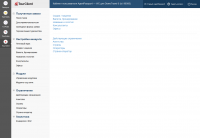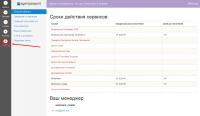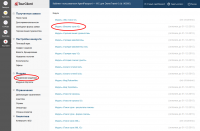Настройка модуля — различия между версиями
Jeka (обсуждение | вклад) (→Настройки модуля) |
Jeka (обсуждение | вклад) |
||
| Строка 48: | Строка 48: | ||
* визуальные | * визуальные | ||
* функциональные | * функциональные | ||
| − | |||
| − | |||
| − | |||
| − | |||
| − | |||
| − | |||
==== Визуальные конфигурации ==== | ==== Визуальные конфигурации ==== | ||
| Строка 65: | Строка 59: | ||
Подробнее с настройкой функционально конфигурации можно ознакомиться в [[Настройка функциональной конфигурации]]. | Подробнее с настройкой функционально конфигурации можно ознакомиться в [[Настройка функциональной конфигурации]]. | ||
| + | |||
| + | |||
| + | |||
| + | ''Пример использования конфигурации:'' | ||
| + | |||
| + | ''В модуле форма поиска предусмотрено несколько визуальных форм. Некоторые из них предназначены для размещения в боковой колонке сайта, а некоторые в середине страницы. Создав несколько визуальных конфигураций можно установить несколько форм поиска на сайте. Одна из них будет присутствовать например в левой колонке сайта, а при нажатии в ней кнопки "расширенная форма", будет переход на расширенную форму поиска. В расширенной форме поиска не будет повторно ссылки на расширенную форму поиска что определяется функциональной конфигурацией.'' | ||
| + | |||
| + | |||
| + | '''Если визуальная и функциональная конфигурации не определены, будут использованы конфигурации, заданные для модуля по умолчанию.''' | ||
Версия 19:26, 10 марта 2014
Для того чтобы выполнить настройку модуля, он должен быть предварительно активирован (с.м. активация модуля).
Содержание
Переход к настройкам модуля
Настройки модуля производятся в интерфейсе Tourclient.Passport, который является частью проекта АgentPassport.
Интерфейс системы приведен на рисунке.
Переход из AgentPassport
- Находясь в основном окне AgentPassport необходимо кликнуть на вкладку "TourClient"
- В появившемся "Списке подключенных модулей" кликнуть на название модуля
Переход из Tourclient.Passport
- Находясь в основном окне Tourclient.Passport необходимо кликнуть на пункт левого меню "Модули"
- В открывшемся разделе "Модули" кликнуть на название модуля
Настройки модуля
Модуль может иметь следующие типы настроек:
- Общие настройки
- Визуальные конфигурации
- Функциональные конфигурации
- Ограничения по городам, странам, операторам
В зависимости от функций модуля в нем могут быть представлены не все типы настроек. Поддерживаемые настройки можно уточнить в документации к конкретному модулю.
Общие настройки
Это настройки, которые будут применяться ко всем установкам данного модуля. Обычно в общие настройки входят - валюта в которой выводить цены, email для получения заявок, вывод скидок и т.п.
Общие настройки редактируются в соответствующем разделе в настройках модуля.
Конфигурации
Конфигурация модуля - это группа настроек модуля, которая может быть сохранена под определенным именем. В дальнейшем эту конфигурацию можно будет использовать при установке модуля на странице сайта. Т.е. создав несколько конфигураций с разными именами, можно добиться различного отображения или поведения модуля на разных страницах сайта.
Конфигурации могут быть:
- визуальные
- функциональные
Визуальные конфигурации
Отвечают за "то как будет выглядеть модуль". Если модуль имеет несколько форм, то выбирается визуальная форма модуля, цветовая схема, фон, ширина модуля. Поддерживаемые настройки можно уточнить в документации к конкретному модулю.
Подробнее с настройкой визуальной конфигурации можно ознакомиться в Настройка визуальной конфигурации.
Функциональные конфигурации
Отвечают за "то как будет работать модуль". Например какие будут предвыбраны город и страна при первом показе модуля, сколько будет выводиться предложений на странице, куда буду вести ссылки и т.п. Поддерживаемые настройки можно уточнить в документации к конкретному модулю.
Подробнее с настройкой функционально конфигурации можно ознакомиться в Настройка функциональной конфигурации.
Пример использования конфигурации:
В модуле форма поиска предусмотрено несколько визуальных форм. Некоторые из них предназначены для размещения в боковой колонке сайта, а некоторые в середине страницы. Создав несколько визуальных конфигураций можно установить несколько форм поиска на сайте. Одна из них будет присутствовать например в левой колонке сайта, а при нажатии в ней кнопки "расширенная форма", будет переход на расширенную форму поиска. В расширенной форме поиска не будет повторно ссылки на расширенную форму поиска что определяется функциональной конфигурацией.
Если визуальная и функциональная конфигурации не определены, будут использованы конфигурации, заданные для модуля по умолчанию.